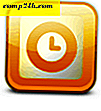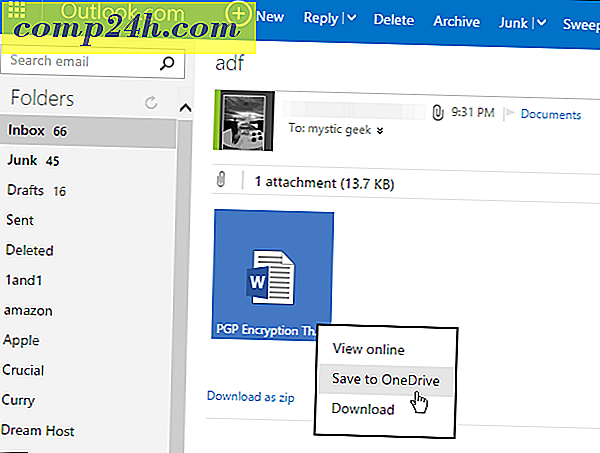Microsoft Excel: VLOOKUP zmieni twoje życie
To jest artykuł o funkcji programu Excel o nazwie VLOOKUP. Ale zostań ze mną. Obiecuję, że to ekscytujące. 
Jeśli pracujesz w biurze, wykonując serię liczbowych pomruków przy ogromnych ilościach danych, największym sekretem sukcesu staje się biegły w Excelu i nikomu nie mów.
To właśnie robię.
Ktoś podchodzi do mojego biurka i mówi: "Hej, przepraszam, że ci to robię, ale czy mógłbyś przejść przez 2000 wierszy źle sformatowanych danych i powiedzieć, które zostały zarekwirowane, ale nie wysłane? Wiem, że to krótko, ale czy mógłbyś to zrobić do piątku?
Zachowuję się jak ogromny ból, potem pobudzam formułę Excela, która robi to w pięć minut do poniedziałkowego popołudnia, a potem gram w Tetris do piątku.
Okay, naprawdę tego nie robię. Ale z całą powagą, używanie Excela do wykonywania szczegółowych zadań z danymi jest absolutnie niezbędne dla mojej codziennej pracy. Robienie rzeczy ręcznie, zajęłoby mi to osiem lat, a moje oczy by się zaszkliły i popełniłbym błędy. Excel pozwala mi robić rzeczy szybciej i dokładniej.
W tej notatce, gdybym mógł wziąć tylko jedną funkcję programu Excel na balu, byłoby to WYSZUKAJ.PIONOWO. Nie słyszałem o VLOOKUP, dopóki nie miałem kilku lat doświadczenia w Excelu pod moim pasem. Naprawdę chciałbym, bym nauczył się wcześniej tego używać.
To, co robi VLOOKUP, jest całkiem proste. Ale funkcja VLOOKUP używana twórczo lub w połączeniu z innymi funkcjami lub formułami jest absolutną potęgą. Pozwól mi wyjaśnić.
Jeśli masz duży, istniejący arkusz kalkulacyjny danych, funkcja VLOOKUP przyjmuje znaną wartość, na przykład numer części, i znajduje dla Ciebie nieznaną wartość, np. Cenę.

VLOOKUP ma cztery argumenty:
VLOOKUP (lookup_value, tablica_tabeli, col_index_num, [range_lookup])
- lookup_value : Jest to wartość, która ma być zgodna z VLOOKUP
- table_array : To miejsce, w którym chcesz, aby VLOOKUP sprawdzał twoje dane
- col_index_num : Jest to kolumna, w której znajdują się dane, które chcesz pobrać.
- range_lookup : Ustaw na true, aby umożliwić przybliżone dopasowania. Na przykład, jeśli szukasz 90 i nie ma 90, da wynik na najbliższy numer, który istnieje: 83. Zwykle pozostawiam go fałszywym, więc otrzymuję dokładne dopasowanie.

Tak więc, aby wyszukać numer części, wygląda to tak:
Ja : "Hej, VLOOKUP!"
WYSZUKAJ.PIONOWO : "Tak, Jack?"
Ja : "Chcę cenę części."
VLOOKUP : "OK, jaki jest numer części?" [ Lookup_value ]
Ja : "B002."
WYSZUKAJ.PIONOWO : "OK, gdzie są dane?" [Table_array]
Ja : "Kolumny od A do C."
WYSZUKAJ.PIONOWO : "Dobrze, licząc od lewej, w której kolumnie jest cena?" [Col_index_num]
Ja : "trzecia kolumna".
WYSZUKAJ.PIONOWO : "A czy chcesz dokładnego dopasowania numeru części, czy jest to w przybliżeniu w porządku?" [Range_lookup]
Ja : "Dokładny mecz".
WYSZUKAJ.PIONOWO : "OK, to 2, 00 USD."
Ja : "Miło. Czy możesz zrobić to ponownie dla tej listy 100 numerów części w tej kolejności? "
WYSZUKAJ.PIONOWO : "Tak, daj mi sekundę ... gotowe".
Ja : "Jesteś najlepszy. Chcesz kiedyś złapać hamburgera?
VLOOKUP : "Chciałbym."

To wystarczy, aby zacząć korzystać z VLOOKUP. Kiedy już to zrozumiesz, zaczniesz go używać cały czas.
Bardzo polecam wydrukowanie tego przydatnego arkusza referencyjnego opracowanego przez firmę Microsoft dla entuzjastów VLOOKUP. Obraz u góry tego posta pochodzi z odświeżającego pliku PDF. Kliknij tutaj, aby pobrać plik PDF. Zawiera opis wszystkich argumentów, a także kilka przykładów.

Po dłuższym korzystaniu z VLOOKUP, daj mi znać, jak ci się podoba w komentarzach. Chciałbym zobaczyć formuły, które wymyślisz za pomocą VLOOKUP.